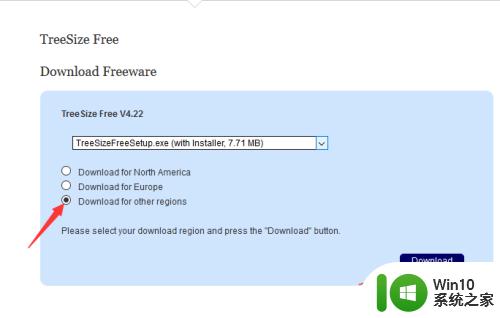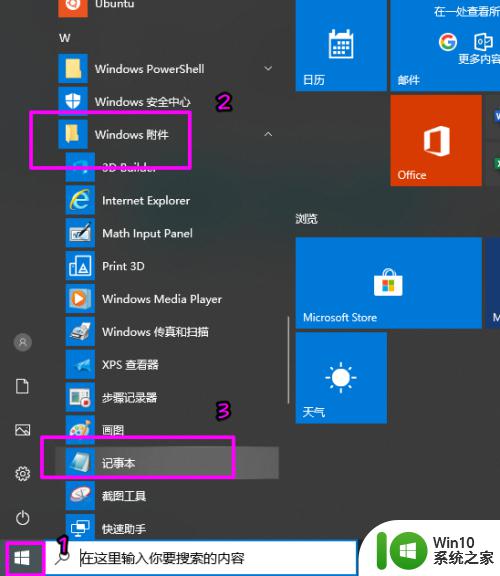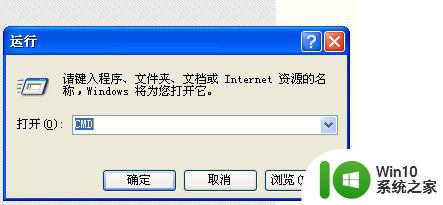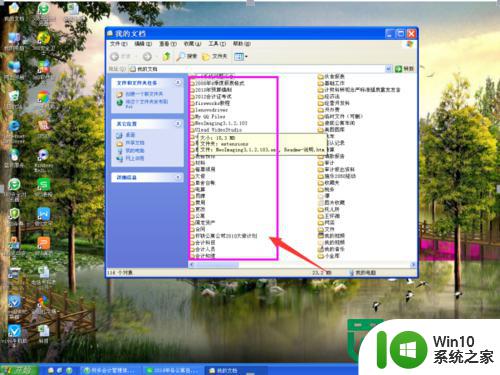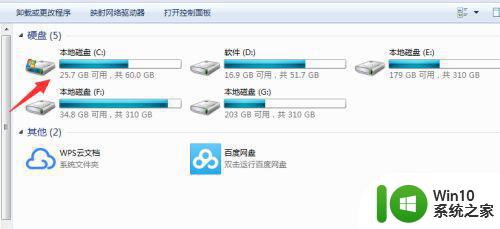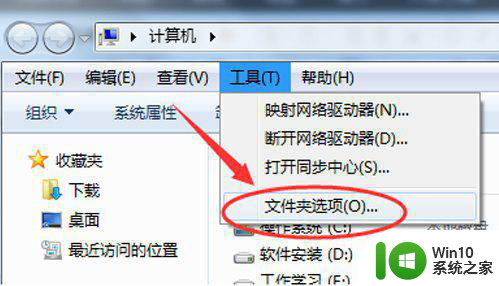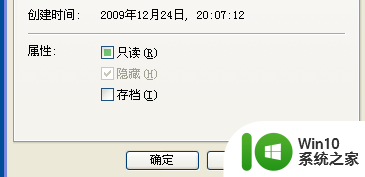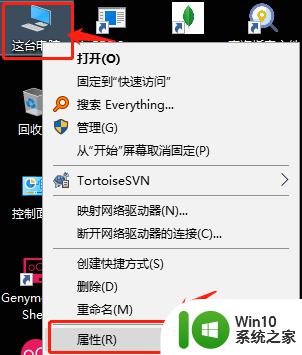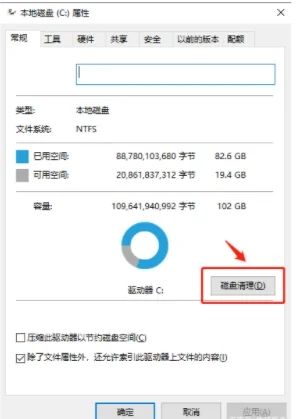windows查看c盘大文件的方法 windows怎样查看c盘大文件
我们的电脑有时总是因为莫名原因导致c盘爆满,想要清理却找到的都是些小文件,删除之后对于爆满的情况并没有改善多少,那么有什么办法能够快速找到c盘的大型文件呢?其实使用windows自带的设置就可以快速找到了,今天小编教大家windows查看c盘大文件的方法,操作很简单,大家跟着我的方法来操作吧。
具体方法:
1.首先找到电脑的左边开始中的设置按钮,如图所示的齿轮图标。点击该图标
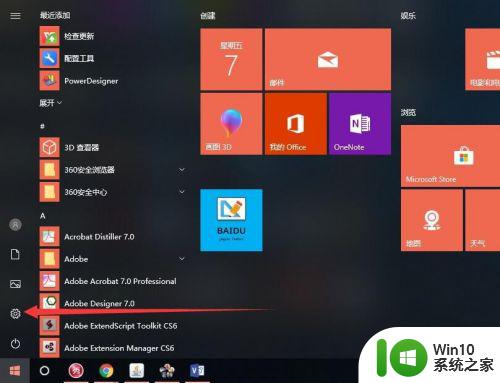
2.进入设置后我们首先看到系统选项,点击进入系统
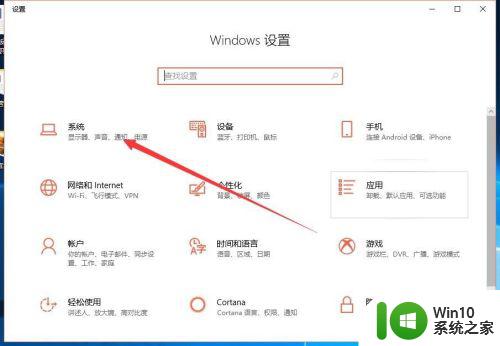
3.在系统主页导航中可以看到存储选项,鼠标移动点击该选项进行存储管理
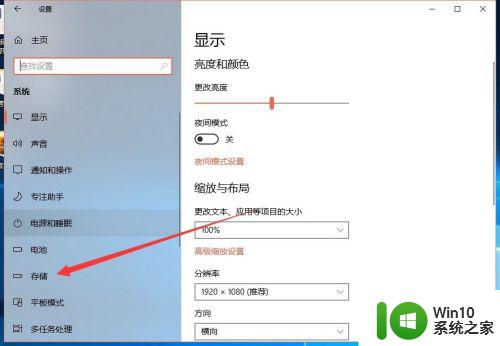
4.系统经过计算分析出每个盘符的使用情况,这里可以看到c盘基本上已经满了。点击C盘
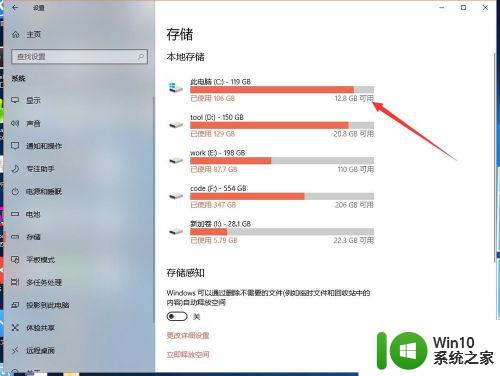
5.可以计算出C哦按的使用情况,这里系统和保留是系统文件。不可以动,其他的都可以处理,如其他,点击其它
6.我们可以看到一些文件目录,其中.M2的文件夹占用内存较大,直接点击这个选项
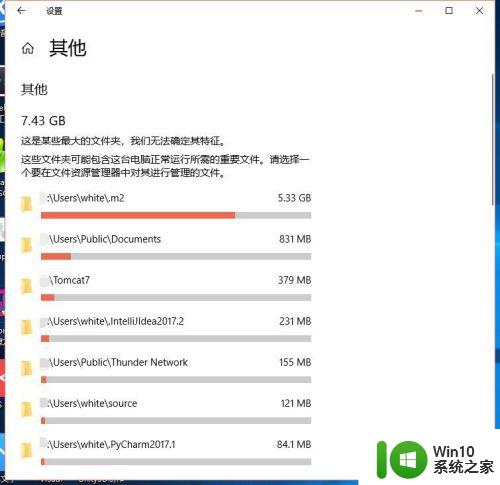
7.然后就直接跳转到该目录下了,可以看到一个压缩文件,这里都可以删除掉
以上就是windows查看c盘大文件的方法的全部内容,有出现这种现象的小伙伴不妨根据小编的方法来解决吧,希望能够对大家有所帮助。